アプリに表示するメニューの設定
一覧画面や詳細画面などに表示される、リンクやボタン、絞込時の件数表示などのメニューを設定します。
-
アプリを表示します。
- ステータス管理機能が無効なアプリ(通常アプリ)の場合:
-
 カスタムアプリをクリックします。
カスタムアプリをクリックします。 - アプリを保存しているフォルダを選択します。
- アプリ名をクリックします。
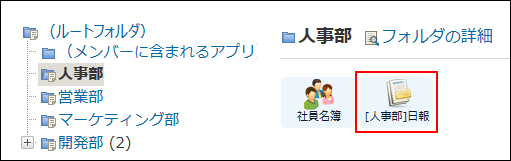
- ステータス管理機能が有効なアプリの場合:
- アプリケーションメニューで、アプリ名をクリックします。
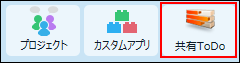
-
アプリ名の右横の
 運用管理をクリックします。
運用管理をクリックします。 -
「詳細設定」タブをクリックします。
-
 表示するメニューをクリックします。
表示するメニューをクリックします。 -
必要な項目を設定し、設定するをクリックします。
設定項目は、次のとおりです。
- 表示項目
表示する項目のチェックボックスを選択します。
設定項目の詳細は、表示項目を参照してください。 - 件数表示(検索・絞込)
検索結果や絞り込んだ結果の件数を表示するかどうかを設定します。
設定項目の詳細は、件数表示(検索・絞込)を参照してください。 - ツールメニュー
ツールメニューに表示する項目を選択します。
右側の「ツールメニュー一覧」欄で、表示するツールメニューを選択し、表示するをクリックします。左側の「表示するメニュー」欄に追加されます。
設定項目の詳細は、ツールメニューを参照してください。 - ダイレクト表示
ダイレクト表示に表示する項目を選択します。
右側の「ダイレクト表示一覧」欄で、表示するダイレクト表示を選択し、表示するをクリックします。左側の「表示するダイレクト表示」欄に追加されます。
右側の「ダイレクト表示一覧」欄にメニューが表示されていない場合は、ダイレクト表示のメニューを追加する方法を参照して、メニューを追加してください。
すでに追加されているメニューを変更したり削除したりする操作は、ダイレクト表示のメニューを変更する、およびダイレクト表示のメニューを削除する方法を参照してください。
- 表示項目